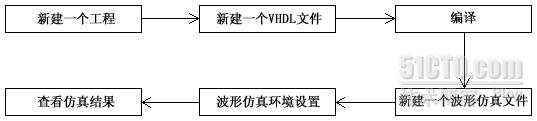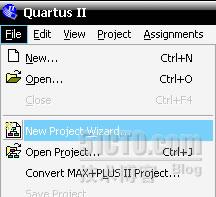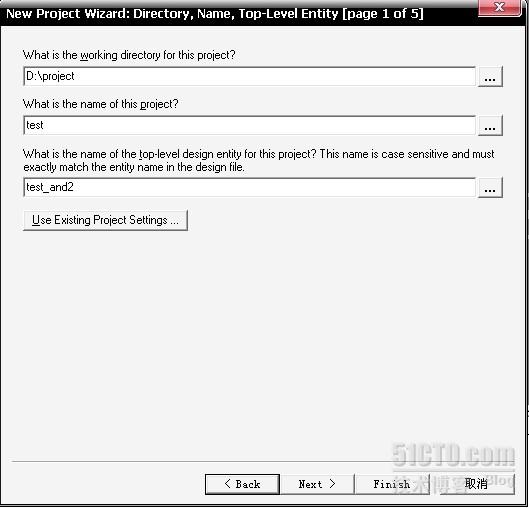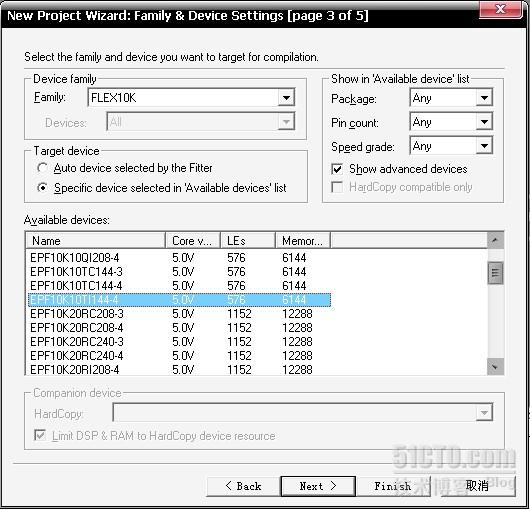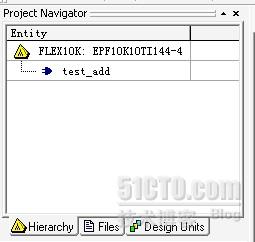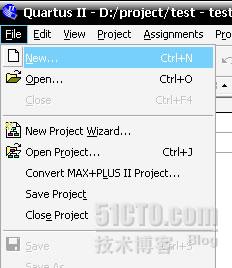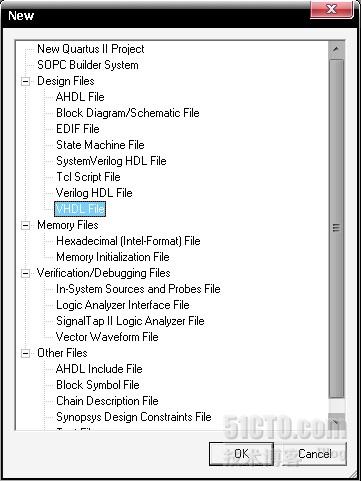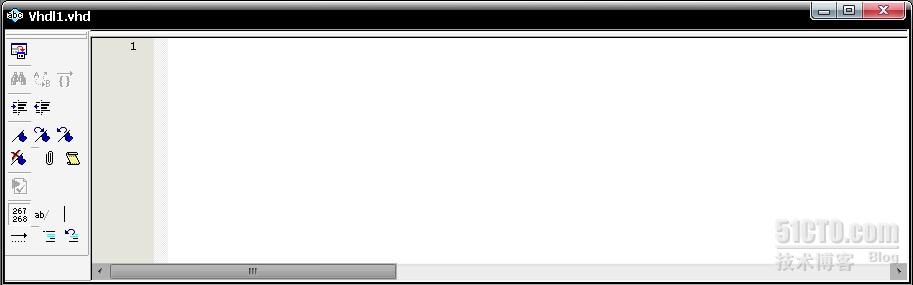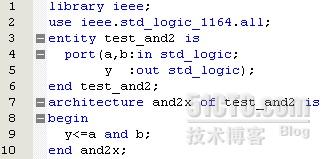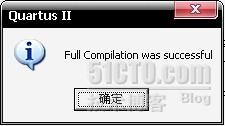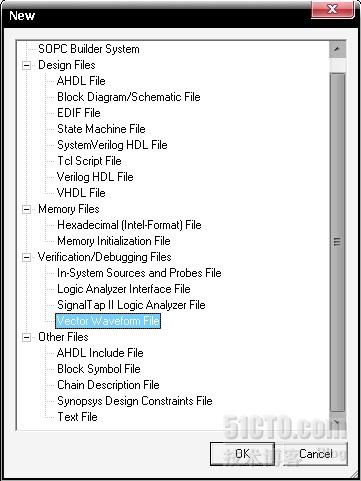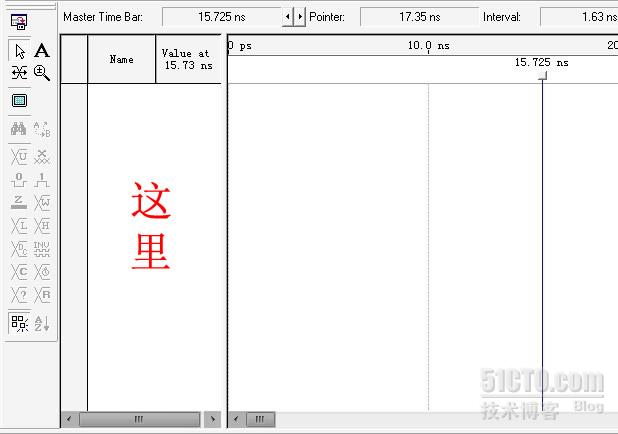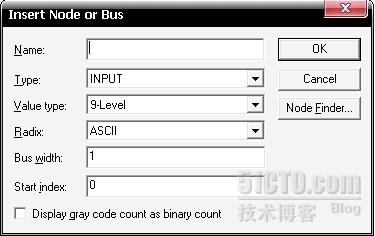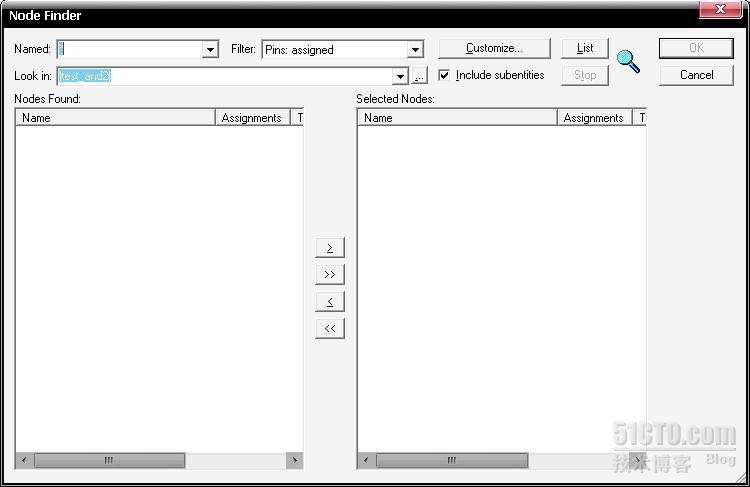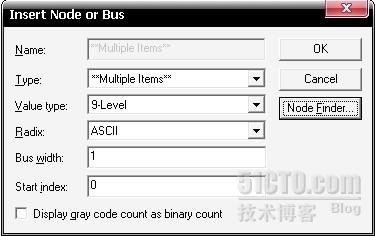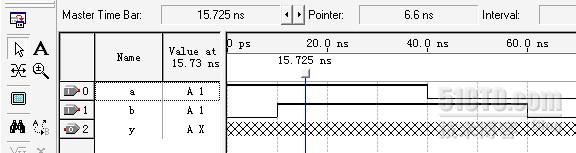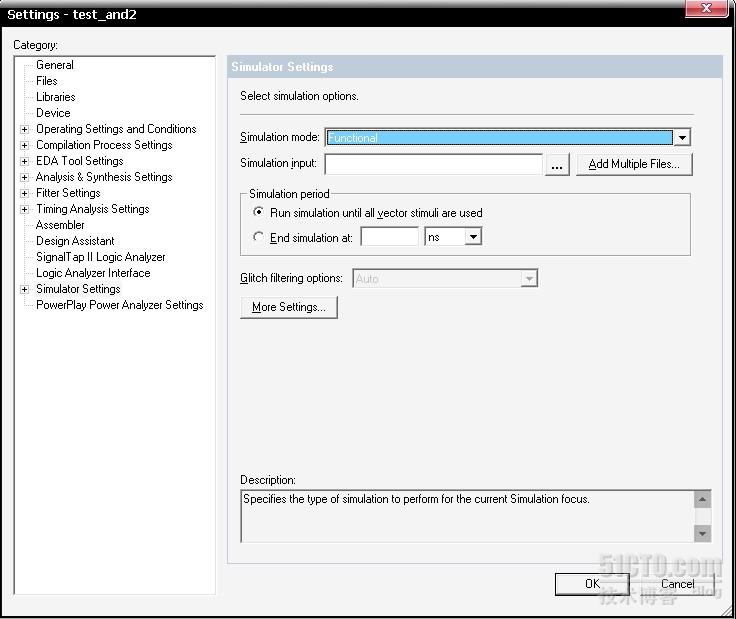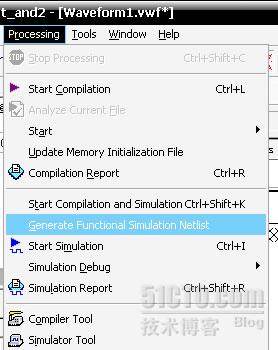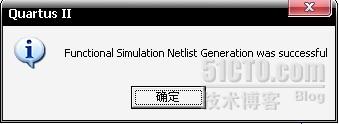VHDL之Quartus簡介
1. 流程
這裏我們使用Quartus8.0來做演示
2. 步驟
1) 新建一個工程
Ø 新建工程
在D:\下新建一個目錄,目錄名爲project
啓動Quartus8.0集成開發環境,選擇【File】->【New project Wizard…】
Ø 輸入工程信息
輸入工程保存目錄,工程名爲test。頂層實體名爲test_add2
Ø 選擇設備類型
根據所使用的不同的試驗箱選擇不同的器材系列以及型號,這裏使用的是FLEX10K系列中的EPF10K10TI144-4的試驗箱
Ø 完成
單擊“Finish”完成工程文件的建立,可以看到工程框圖中已經有所建立的工程了
2) 新建一個VHDL文件
Ø 建立文件
單擊【File】->【New】
Ø 選擇所建文件類型
選擇VHDL文件
Ø 編寫代碼
建立好後可以看到所建VHDL文件的編輯框
在空白處,輸入VHDL語言程序段
第一行:庫說明語句
第二行:程序包說明語句
第三到第六行:定義三個實體,a、b爲輸入,y爲輸出
第七到第十行:一個結構體,它的功能是與運算,當a、b都爲1時,y值爲1
3) 編譯
編譯通過後出現提示框,表示編譯成功
4) 建立一個波形仿真文件
Ø 新建波形仿真文件
單擊【File】->【New】
新建波形仿真文件
Ø 新建波形圖
在圖紅字處雙擊鼠標左鍵
彈出插入節點或總線對話框
Ø 添加端口仿真文件。
l 單擊“Node Finder”按鈕
l 查詢所有未配置端口
l 確定選擇
單擊OK即可
Ø 編輯波形仿真文件
如圖編輯波形仿真文件,並保存
5) 波形仿真環境設置
Ø 打開設置:
選擇【Assignments】->【Setting】或在工程文件上單擊右鍵,選擇Setting。
Ø 仿真設置
選擇“simulator setting”,將“simulation mode”改爲“Functional”
Ø 產生仿真所需的網格
單擊【Processing】->【Generate Functional Simulation Netlist】
Ø 網格產生成功
6) 查看波形仿真結果
查看波形仿真結果,根據所寫的程序,當a,b都爲1時y值爲1,由仿真圖可以看出結果是正確的
發表評論
所有評論
還沒有人評論,想成為第一個評論的人麼? 請在上方評論欄輸入並且點擊發布.